Όπως και στα λειτουργικά συστήματα Windows, μορφοποίηση ολόκληρου του σκληρού δίσκου, είτε κλασικό HDD είτε SSD, δεν μπορεί να γίνει με το λειτουργικό σύστημα ενεργοποιημένο. Είναι επίσης φυσιολογικό. Δεν θα μπορούσε καν να διαγράψει αρχεία συστήματος ενώ εκτελούσε.
Η μορφοποίηση ολόκληρου του δίσκου σε Mac γίνεται χρησιμοποιώντας βοηθητικά προγράμματα από Τρόπος ανάκτησης. Αυτά τα εργαλεία είναι διαθέσιμα ανεξάρτητα από την κατάσταση του σκληρού δίσκου. Για παράδειγμα, όταν αλλάζετε τον σκληρό δίσκο ή το SSD στο Mac σας, η είσοδος στη λειτουργία ανάκτησης είναι απαραίτητη για τη δημιουργία του διαμερίσματος και την εγκατάσταση του λειτουργικού συστήματος. Είναι εξίσου απαραίτητο να ξεκινήσετε ένα Mac στη λειτουργία ανάκτησης και όταν θέλουμε να διαγράψουμε εντελώς το χώρο στο δίσκο και να επανεγκαταστήσουμε το λειτουργικό σύστημα.
Πώς να ανοίξετε ένα Mac σε λειτουργία ανάκτησης / macOS Επανόρθωση
Υπάρχουν τρεις τρόποι για να ξεκινήσουμε έναν Mac σε λειτουργία ανάκτησης, ή macOS Ανάκτηση, όπως είναι επίσης γνωστό. Κάθε παραλλαγή θα ανοίξει το ίδιο βοηθητικό πρόγραμμα, αλλά θα είναι διαφορετικό λειτουργικό σύστημα που πρόκειται να εγκατασταθεί.
Απενεργοποιήστε όλα τα Macτότε πατήστε το κουμπί τροφοδοσίας. αμέσως πατήστε παρατεταμένα τους συνδυασμούς πλήκτρων παρακάτω, ανάλογα με την έκδοση του macOS θέλετε να εγκαταστήσετε.
Command (⌘)-R : Μπορείτε να εγκαταστήσετε ξανά την τελευταία έκδοση του macOS παρόν σε Mac.
Option-⌘-R : Κάνεις αναβάθμιση στην τελευταία έκδοση του macOS συμβατό με το Mac σας
Shift-Option-⌘-R : Εγκαταστήστε την έκδοση του macOS με την οποία προήλθε η συσκευή από το εργοστάσιο. Εάν αυτή η έκδοση δεν είναι πλέον διαθέσιμη, θα εγκατασταθεί η πλησιέστερη έκδοση.
Πώς να μορφοποιήσετε / να διαγράψετε όλα τα δεδομένα από έναν σκληρό δίσκο σε Mac
Φυσικά, πριν από αυτή τη διαδικασία πρέπει Έχετε ένα αντίγραφο ασφαλείας όλων των δεδομένων σας. αυτοί θα εξαλειφθεί.
από macOS Utilities, πηγαίνουμε και ανοίγουμε δίσκο Utility.
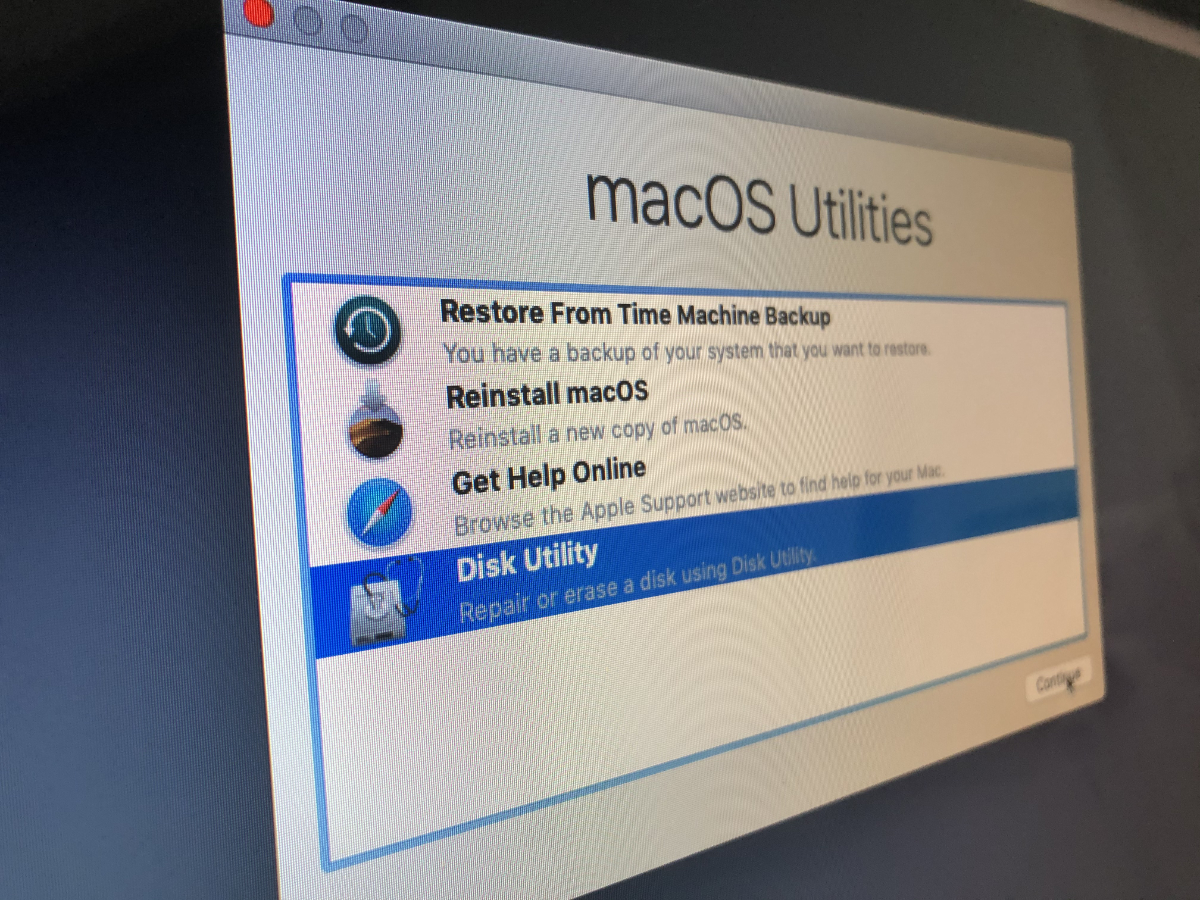
In δίσκο Utility, κάνουμε κλικ στο "Δες"→"Εμφάνιση όλων των συσκευών" Η επιλογή βρίσκεται στην επάνω αριστερή γωνία.
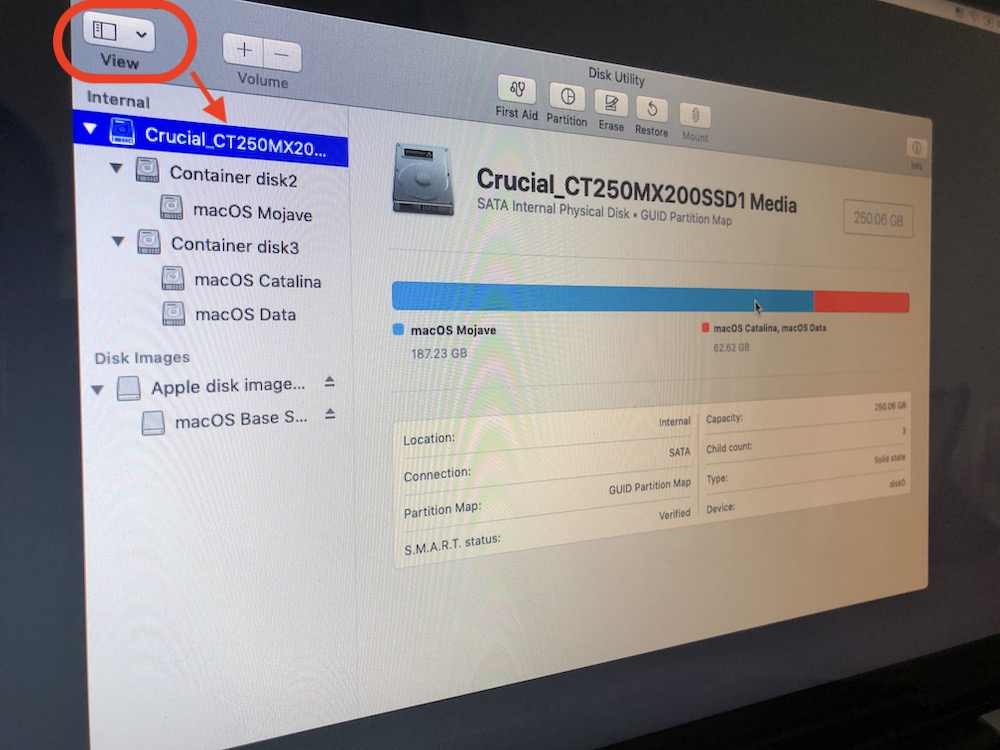
Επιλέξτε τον φυσικό σκληρό δίσκο που πρόκειται να μορφοποιήσετε - βρίσκεται στο δέντρο πάνω από όλα τα διαμερίσματα ή τους τόμους. Κάντε κλικ "διαγράψετεΑπό την κορυφή του Disk Utility και μετά σταματήστε ένα όνομα κύριο διαμέρισμα, επιλέξτε μορφοποίηση si σκληρό σχέδιοκεκτημένο.
Θα ανοίξει ένα πλαίσιο επιλογών. Για την πρώτη διάταξη, συνιστάται να επιλέξετε τη μορφοποίηση: "Mac Επέκταση λειτουργικού συστήματος (Journaled)" Στην περίπτωση των SSD, το διαμέρισμα του πρώτου κοντέινερ θα γίνει αυτόματα Τόμος APFS.
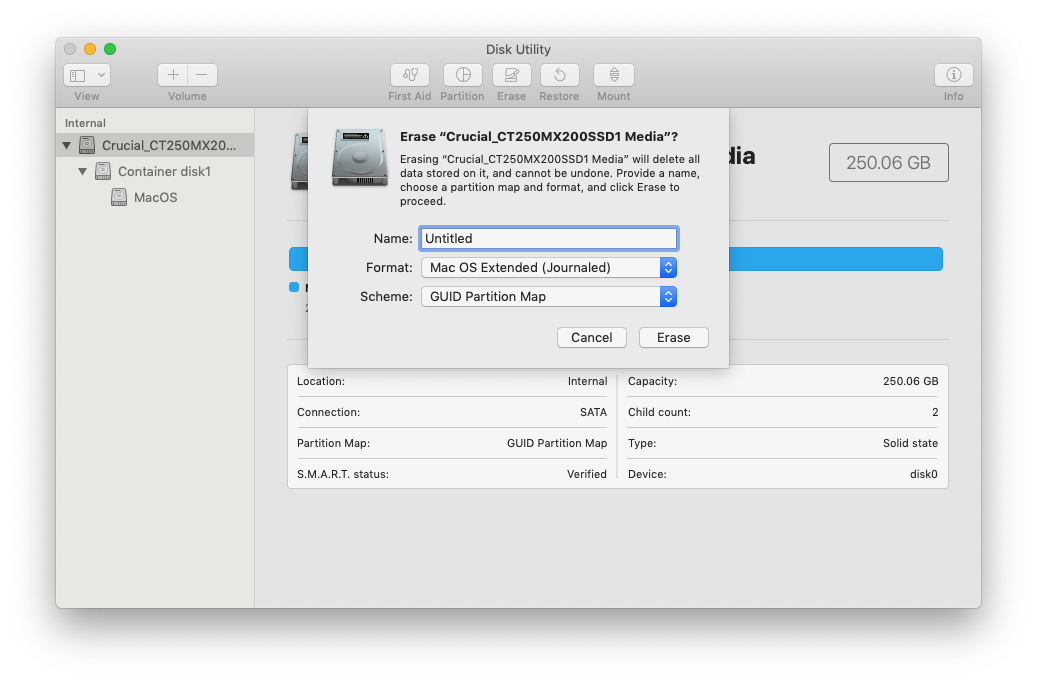
Κάντε κλικ στο Διαγραφή και περιμένετε να ολοκληρωθεί η λειτουργία. Κάντε κλικ στο "Τέλος" στον τελικό.
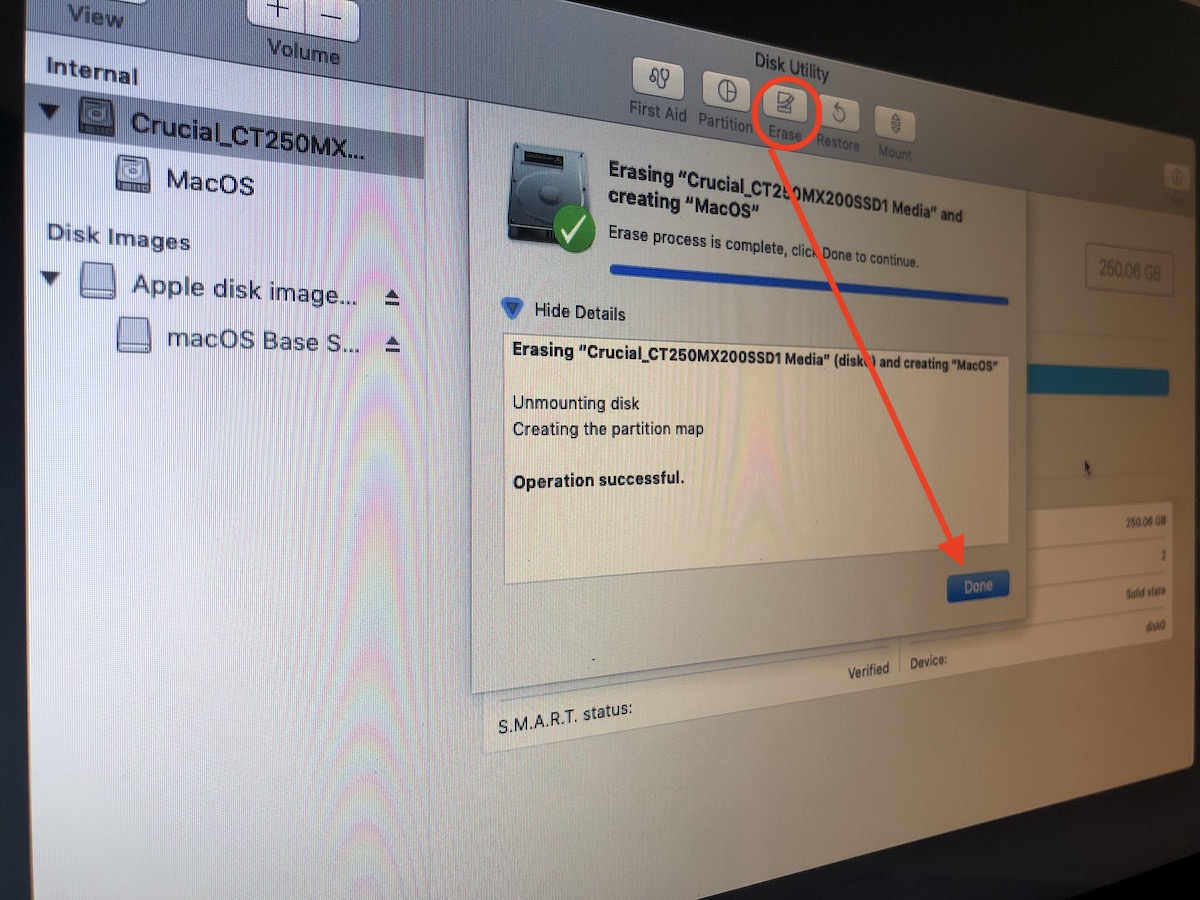
Μετά από αυτήν τη λειτουργία, ο σκληρός δίσκος θα είναι άδειος και θα πρέπει να επανεγκαταστήσετε το λειτουργικό σύστημα. Κλείστε το βοηθητικό πρόγραμμα δίσκου και μεταβείτε στο "Επανεγκαθιστώ macOS".












Γεια σας!
Jag har ett πρόβλημα med min mac. Jag har pörökkt rensa hardväggen με ακρίβεια på det här set. Allt fungerar korrekt og 73 GB finns kvar och går inte att radera. Αυτός ο χώρος ονομάζεται 'Andra volimer i kompensern'. Jag vet inte vad det constud av och det verkar helt ompool att radera. Οι Φινλανδοί δεν έχετε λύση για προβλήματα;